在最近使用Excel2007时,许多用户发现文档灰色无法设置的问题。php小编新一为大家总结了一些解决方法。通过本文了解如何轻松应对Excel中文档灰色无法设置的困扰,确保你的工作效率不受影响。
1、打开Excel2007,看到最近使用的文档空白一片。
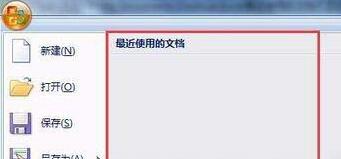
2、点击打开菜单中的excel选项。
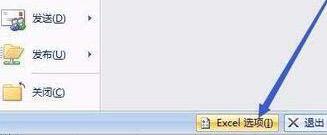
3、选项中的显示此数目的最近使用的文档是灰色不能设置。
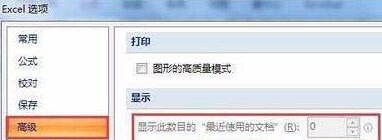
4、按住窗户键,再按R,调出运行,输入 regedit。
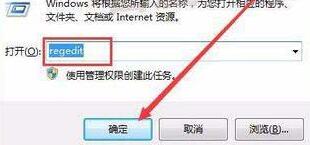
5、在打开的注册表编辑器中,进入[HKEY_CURRENT_USERSoftwareMicrosoftWindowsCurrentVersionPoliciesExplorer]。
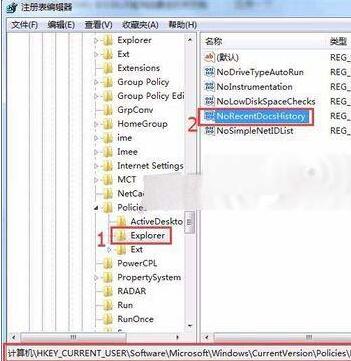
6、在右边的窗口中,将NoRecentDocsHistory项,原来的值1,改为0。
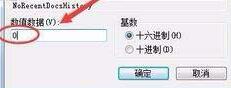
7、再次进入excel打开excel选项。
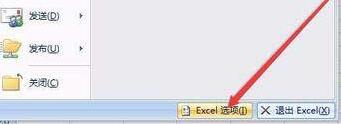
8、到这里就能看到显示此数目的...项可以设置了。
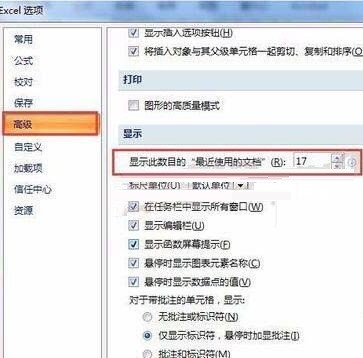
以上是Excel2007最近使用的文档灰色不能设置的解决方法的详细内容。更多信息请关注PHP中文网其他相关文章!




